
unde esti iubire este încă un hub smarthome care își propune să concureze cu cei de genul SmartThings și Insteon pentru a crea un dispozitiv central la care se pot conecta toate celelalte dispozitive smarthome. Iată cum să o configurați.
LEGATE DE: Cum să configurați setul de monitorizare SmartThings Home
Ce este Wink Hub?
Huburile Smarthome acționează ca un dispozitiv central care se conectează la routerul dvs. (oferindu-i astfel acces la rețeaua dvs. și la internet) și apoi diversele alte dispozitive smarthome se pot conecta la acesta, cum ar fi senzori, becuri inteligente, prize inteligente și comutatoare inteligente de lumină.
LEGATE DE: Ce sunt produsele Smarthome „ZigBee” și „Z-Wave”?
Multe dintre aceste dispozitive mai mici comunică folosind Protocoale wireless Z-Wave și ZigBee , motiv pentru care este necesar, în primul rând, un hub special pentru casă inteligentă - routerul dvs. nu acceptă niciun protocol, astfel încât telefonul dvs. trebuie să comunice cu ceva care trimite semnale Z-Wave sau ZigBee către dispozitivele dvs.
Există multe hub-uri smarthome pe piață, dar Wink are o diferență mare față de produse precum Samsung SmartThings sau Insteon . Wink nu își creează propriile senzori, prize, lumini și multe altele. Deci, în timp ce SmartThings și Insteon își fabrică ambele o linie de senzori și astfel încât să se potrivească cu hub-urile lor respective, Wink creează doar un hub. Totuși, aceasta nu este deloc o problemă, deoarece Wink se bazează pur și simplu pe producători terți pentru a produce dispozitive Z-Wave și ZigBee.
De exemplu, companii precum GoControl, Cree, GE, Osram, Leviton și Lutron realizează oficial produse care se pot conecta la Wink Hub și există sute de alte dispozitive care se pot conecta la Wink Hub, chiar dacă acestea nu sunt acceptate oficial, deoarece Z-Wave și ZigBee sunt protocoale relativ deschise.

În plus, Wink Hub acceptă o mulțime de alte platforme smarthome, chiar dacă acestea au deja propriul hub. De exemplu, puteți conecta luminile Philips Hue la aplicația Wink și le puteți controla de acolo (deși veți avea nevoie în continuare de hubul Hue separat pentru a face acest lucru). Wink acceptă, de asemenea, produsele Nest, termostatul Ecobee3, încuietoarea inteligentă Ring Doorbell, Kwikset și Schlage și chiar încălzitoarele de apă și deschizătoarele de uși de garaj de la Rheem și, respectiv, Chamberlain.
Wink Hub este la a doua generație, iar hub-ul mai nou vine cu o mai bună conectivitate Wi-Fi și Bluetooth, precum și o putere de procesare îmbunătățită. Acest ghid se va concentra pe configurarea celui de-a doua generație Wink Hub (numit Wink Hub 2), dar instrucțiunile sunt aproape aceleași pentru fiecare generație.
Configurarea hub-ului
Începeți despachetând Wink Hub, conectați-l la alimentare și conectați-l la router folosind cablul ethernet inclus (conectați-l la orice port ethernet gratuit de pe router). Tu poate sa conectați-l la router folosind Wi-Fi, dar cel mai bine este să folosiți Ethernet dacă este posibil.

Se va porni automat și va afișa o lumină de stare albă intermitentă pe partea din față.

Apoi, descărcați aplicația Wink de pe iOS sau Android dispozitiv.
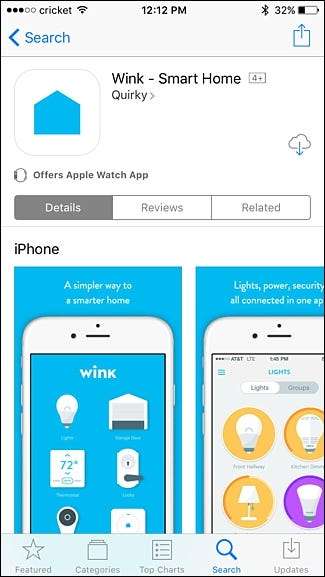
Deschideți aplicația și conectați-vă la un cont Wink existent sau apăsați pe „Înscrieți-vă” pentru a crea unul.

Când vă înscrieți, va trebui să introduceți numele, adresa de e-mail și să creați o parolă.
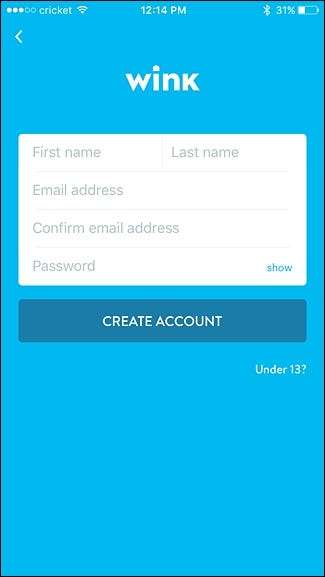
După ce vă creați contul sau vă conectați, veți fi direcționat la ecranul principal al aplicației. Atingeți butonul plus care scrie „Adăugați un produs”.
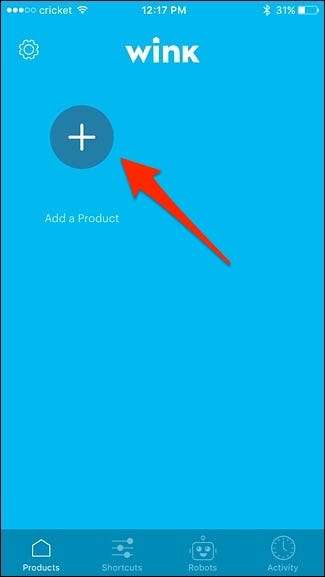
Deoarece vom conecta Wink Hub la aplicație, veți selecta „Hubs” din listă.
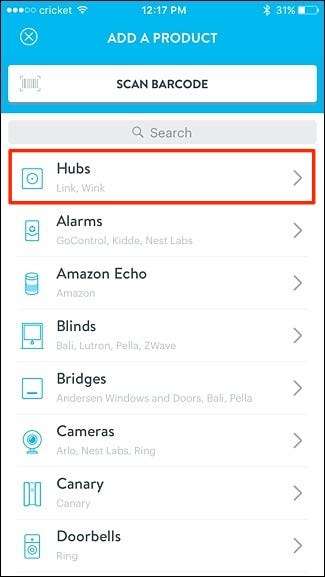
Apoi, selectați „Wink Hub 2”. (Dacă aveți Wink Hub mai vechi, selectați „Wink Hub”.)
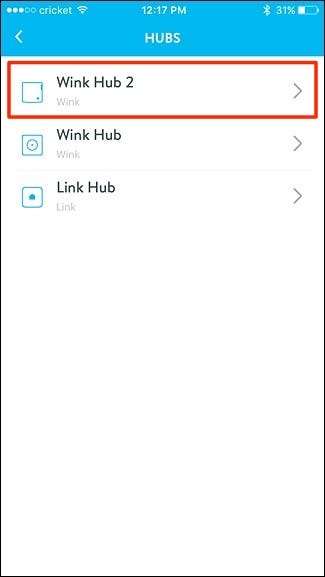
Apăsați „Următorul”, deoarece ne-am conectat deja Wink Hub-ul, deși aici vă puteți conecta Wink Hub-ul la Wi-Fi atingând „Conectare utilizând Wi-Fi în schimb”.
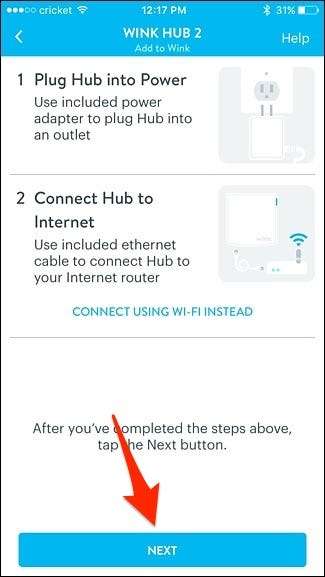
Aplicația va începe să caute Wink Hub.
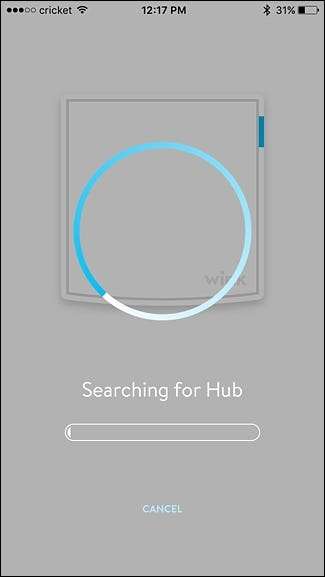
După ce confirmați că există energie și că este conectat la router, atingeți „Adăugați la Wink” în partea de jos.
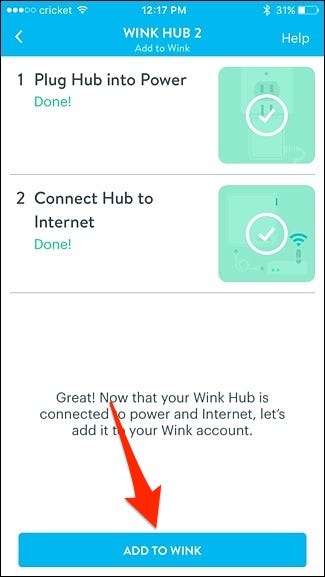
Acordați câteva momente pentru ca aplicația să vă adauge Wink Hub.
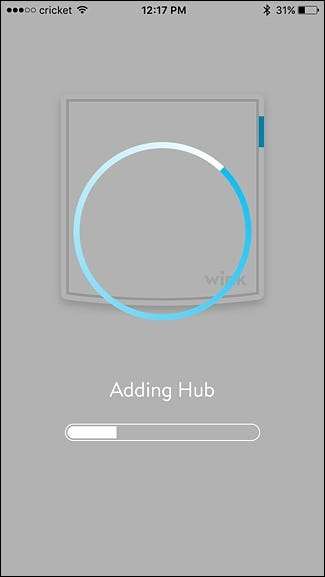
După aceea, permiteți sau refuzați Wink Hub să vă folosească locația, care este utilizată pentru automatizarea dispozitivelor în funcție de starea dvs. de acasă sau în afara. După aceea, dați-i Wink Hub-ului un nume personalizat, dacă doriți, apoi apăsați „Terminat”.
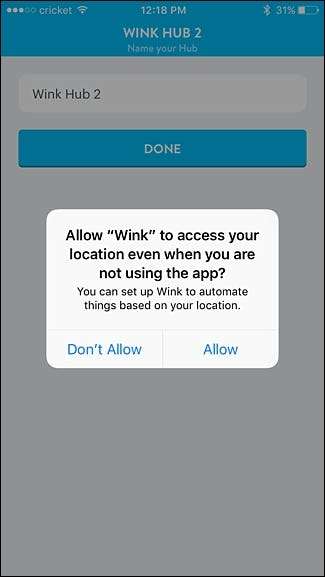
Centrul dvs. Wink este acum conectat la rețeaua dvs., precum și la aplicația Wink. Atingeți „OK, am înțeles”.
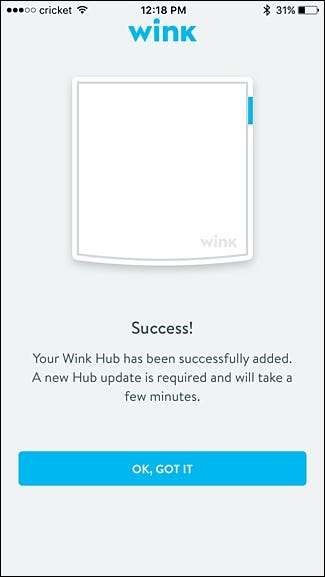
Hubul va instala acum automat o actualizare, care ar trebui să dureze doar câteva minute, dar după ce ați terminat, veți putea începe să utilizați hubul și să adăugați dispozitive la acesta, precum și să conectați alte dispozitive smarthome la hub și la Aplicație Wink.
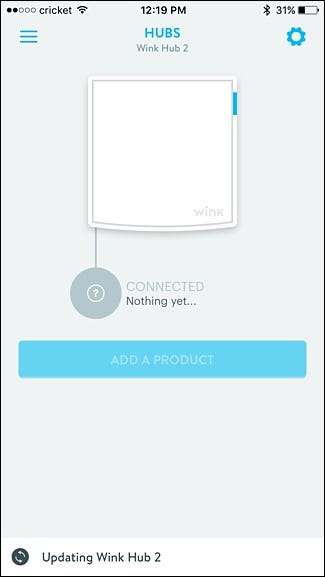
Cum să adăugați dispozitive la hub
Pentru a începe să adăugați dispozitive bazate pe Z-Wave sau Zigbee în Wink Hub, atingeți „Adăugați un produs”.
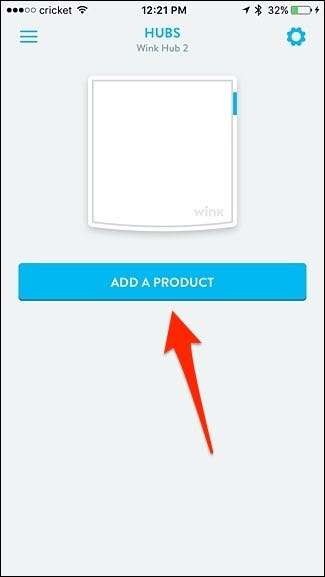
Din lista categoriilor din care puteți alege, selectați-o pe cea care corespunde dispozitivului pe care îl adăugați. În cazul meu, adaug un senzor de deschidere / închidere, așa că voi derula în jos și voi atinge „Senzori”.
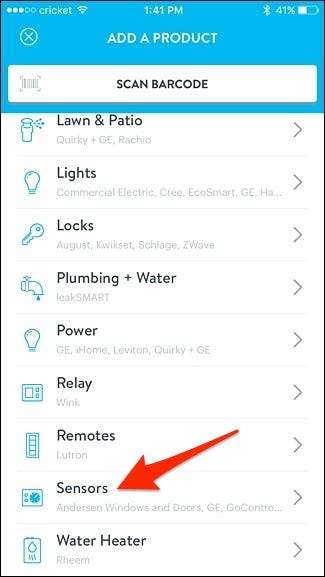
De acolo, alegeți dispozitivul specific pe care îl adăugați. Adăug un Senzor Ecolink , dar nu este listat în aplicația Wink. Cu toate acestea, derulez până la capăt și selectez „Z-Wave Sensor”.
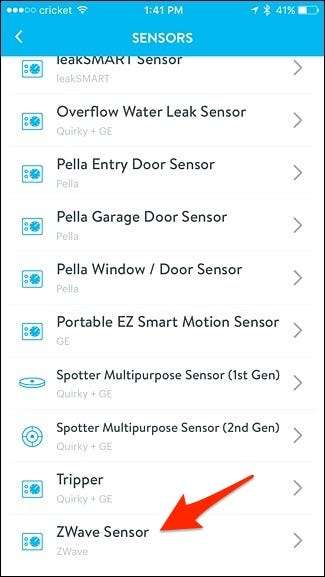
Veți parcurge apoi o serie de instrucțiuni, care pot fi generice în funcție de dispozitivul pe care îl adăugați, dar dacă Wink îl acceptă oficial, atunci acesta va afișa instrucțiuni specifice pentru dispozitivul respectiv.
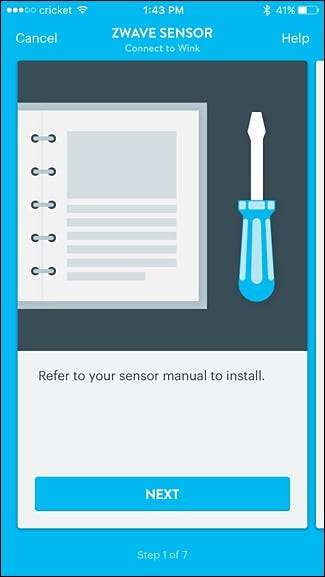
Veți ajunge la un ecran în care va apărea „Conectați-vă acum” în partea de jos. Atingeți acest lucru și așteptați ca lumina Wink Hub să înceapă să clipească în albastru.
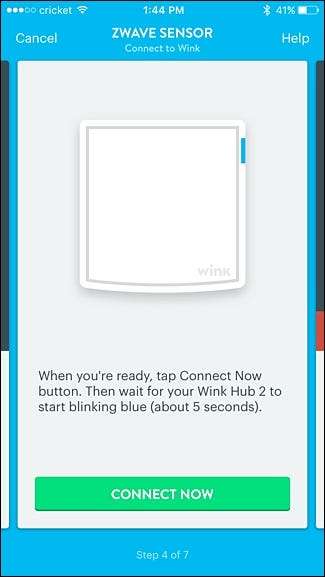
Odată ce butonul este gata să se asocieze cu senzorul, trageți clapeta bateriei din senzor și așteptați ca acesta să se asocieze cu butucul Wink. Când se împerechează, aplicația se va muta pe ecranul următor, unde veți alege locul în care senzorul este plasat în casa dvs. Apăsați „Următorul”.
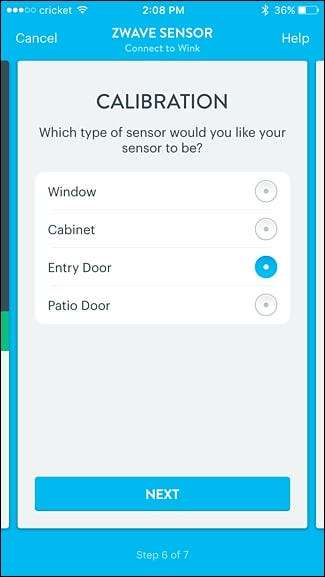
Pe ecranul următor, atingeți „Terminat” sau „Senzor de nume” dacă doriți să îi dați un nume personalizat (cum ar fi „ușa din față” sau „ușa de garaj”), pe care veți dori să o faceți astfel încât să știți ce ușă este deschis și închis când aveți mai mulți senzori configurați.
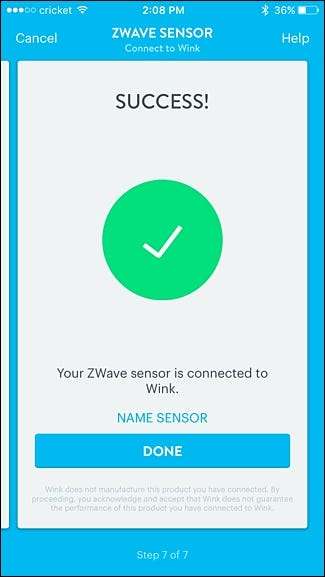
După aceea, senzorul va apărea în aplicație și veți putea vedea starea acestuia și dacă este deschis sau închis.
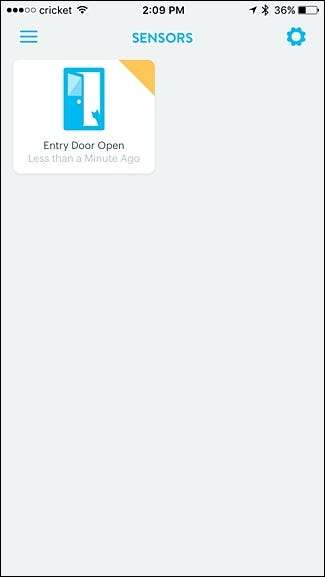
Cum să conectați dispozitivele Smarthome existente la aplicația Wink
Dacă doriți pur și simplu să conectați un dispozitiv smarthome existent la aplicația Wink, puteți face acest lucru din același meniu „Adăugați un produs”. În acest caz, vom conecta un termostat inteligent Ecobee3 la Wink, așa că vom începe prin selectarea „Încălzire și răcire”.
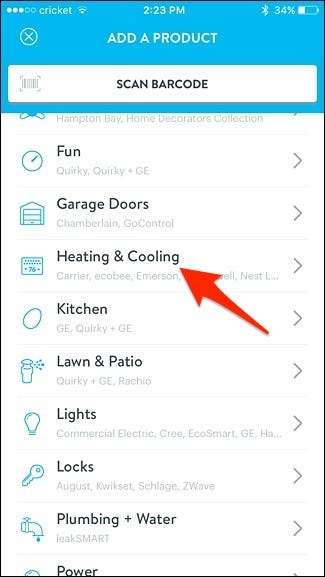
Atingeți „Termostatul Ecobee3”.

Apăsați „Următorul”.
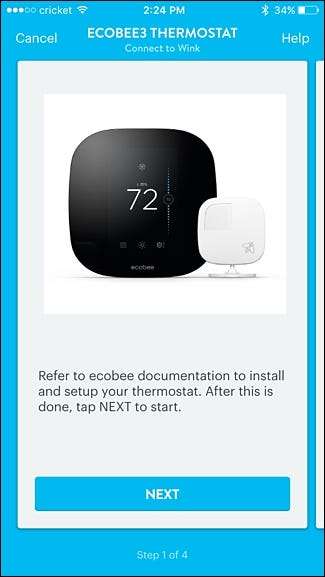
Apăsați pe „Am un cont” dacă aveți deja configurat termostatul (lucru pe care probabil îl faceți în acest moment).
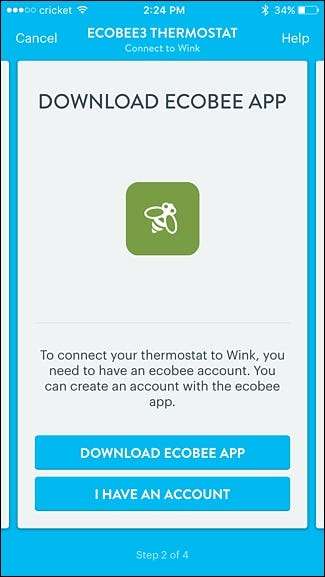
Apăsați pe „Conectați-vă acum”.
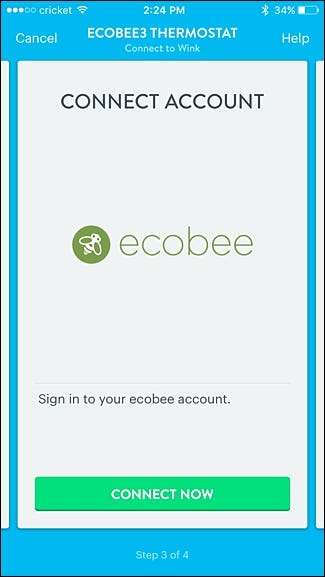
Introduceți acreditările pentru contul dvs. Ecobee și apoi atingeți „Conectați-vă”.
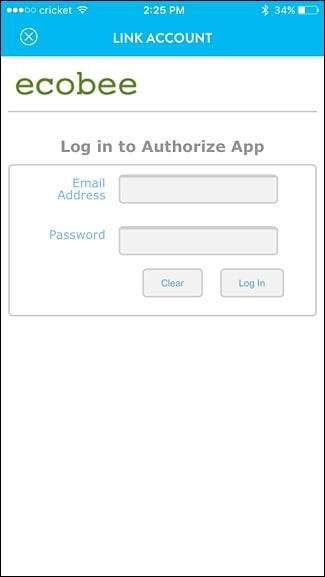
Apăsați „Accept” în partea de jos după ce vă conectați.
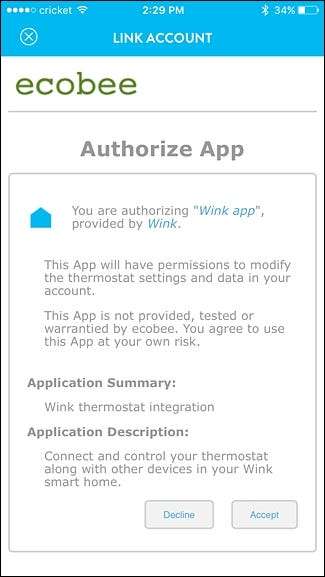
Atingeți „Următorul”.
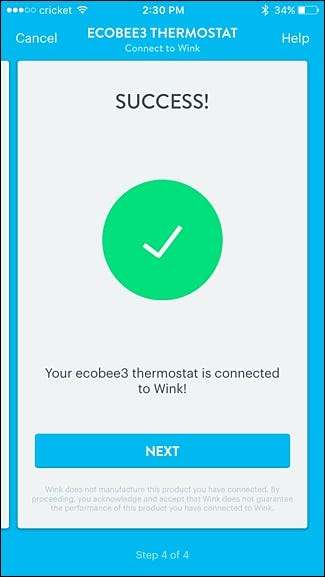
Termostatul va apărea acum în aplicația Wink, unde veți avea un control aproape complet al setărilor sale, fără a fi nevoie să deschideți separat aplicația Ecobee3.
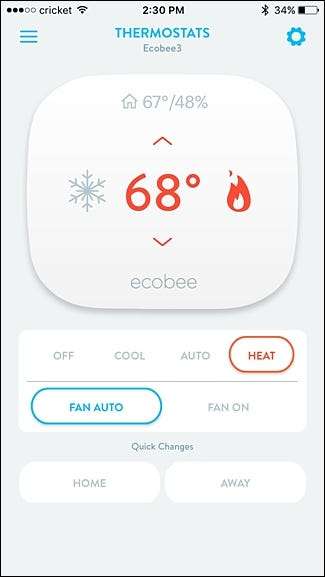
Evident, puteți conecta mult mai mult decât senzori și termostate la Wink, deci dacă aveți o casă plină de dispozitive smarthome, asigurați-vă că le adăugați la Wink pentru a crea un ghișeu unic de la care să puteți controla toate dispozitivele dvs.







